

如何使用Mathcad求解基本方程
电子说
描述
步骤1:设置基本方程式

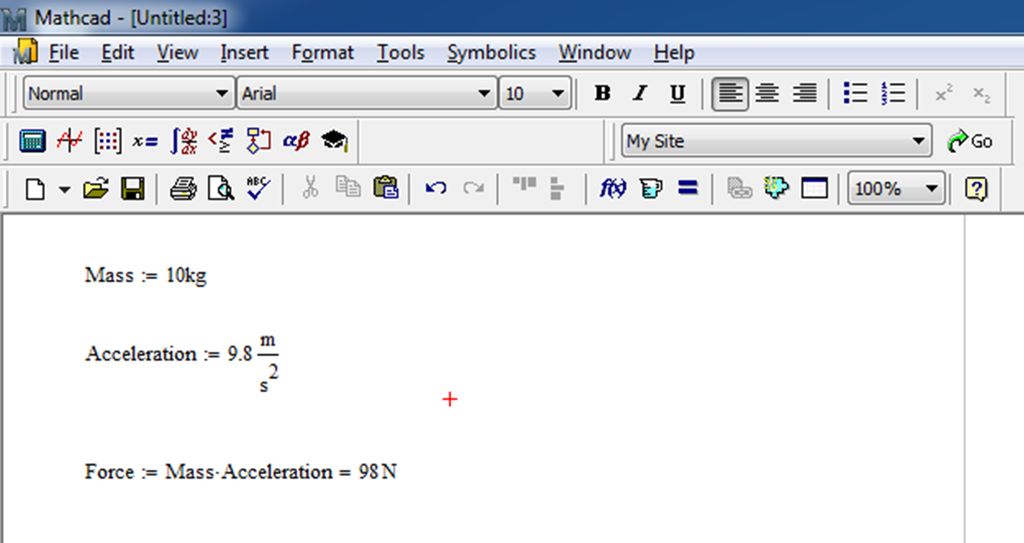
要完成本教程,您将需要访问Mathcad程序的副本。本教程是使用15版创建的,因此,这些说明最适合15版。但是,可以在本教程中使用该程序的其他版本。
您还需要了解操作Mathcad所需的基本按键。此步骤的顶部是Mathcad中使用的最基本的击键列表。
1。要开始左键单击在工作区的左上角,然后输入质量:10kg
2。在质量下方的左键单击,然后键入加速度:9.8m/s ^ 2
3。 左键单击在Acceleration下,然后输入 Force:Mass * Acceleration =
注意:必须放置方程式,例如作为我们刚创建的力方程,在方程中包含的变量之下。 Mathcad就像您和我一样,从左到右,从上到下读取信息。因此,在Mathcad尝试求解方程之前,必须先知道方程中的变量值。
步骤2:编辑和观察
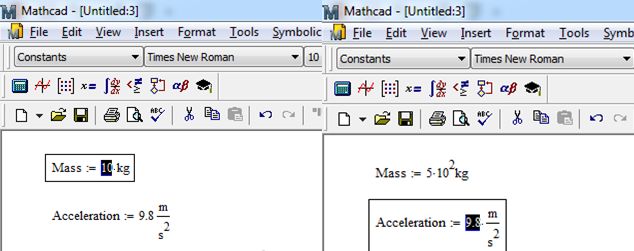
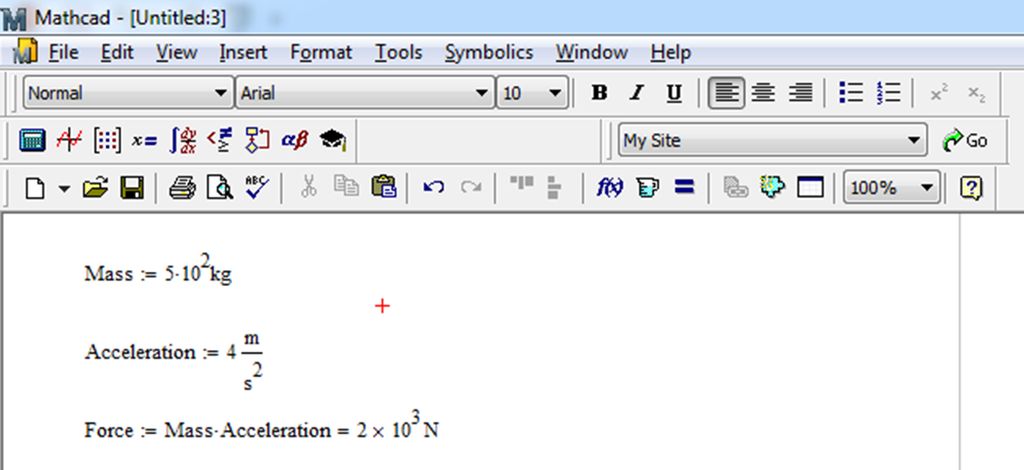
1。在突出显示的Mass = 10kg的10上,双击 左键,键入 5 * 10 ^ 2
2。在9.8的Acceleration = 9.8m/s ^ 2上双击鼠标左键,键入 4
注意注意:力值如何自动从98 N变为2 x 10 ^ 3N。这使Mathcad极其强大,因为只需更改所涉及的变量即可一次设置复杂的计算并针对不同的值重复进行计算。
步骤3:复合计算
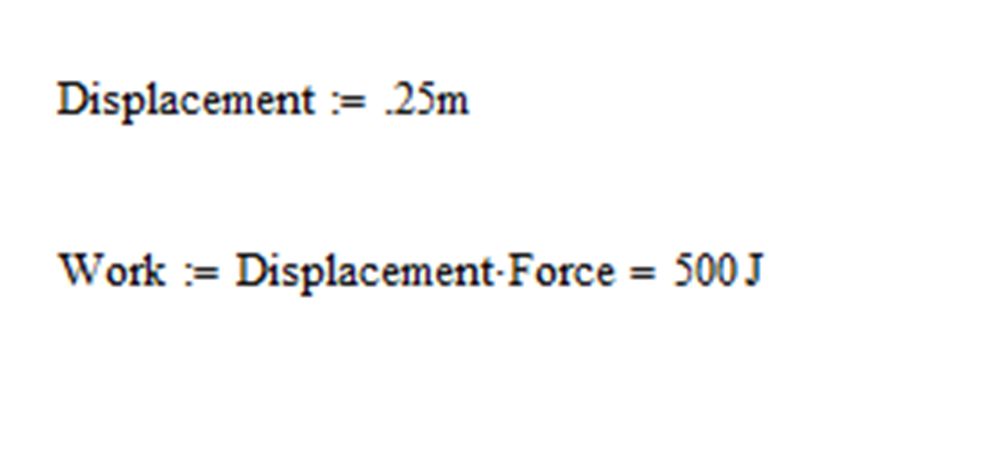
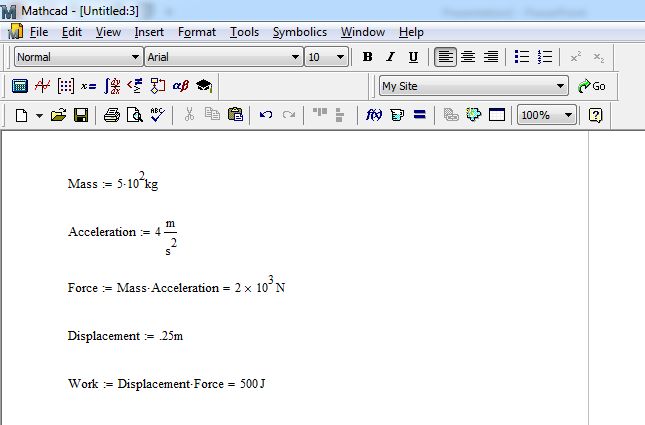
1。在力方程式下方 左键单击,然后输入 Displacement:.25m
2。 左键单击(位于“位移”下方),然后键入 Work:Displacement * Force =
注意:力方程现在用作工作方程中的变量;力既是程序的输入又是输出。同样,这使用户能够通过使用级联计算来简单地调整变化变量的值并使更改在整个文档中生效。
步骤4:假定单位
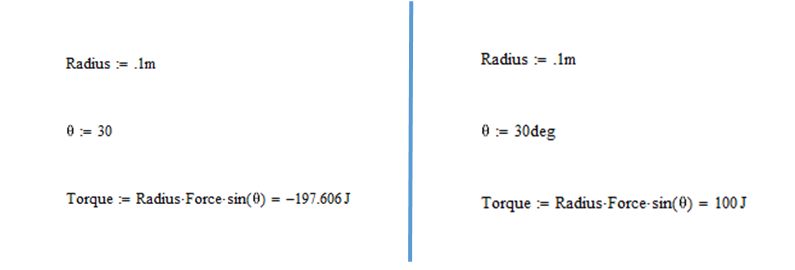
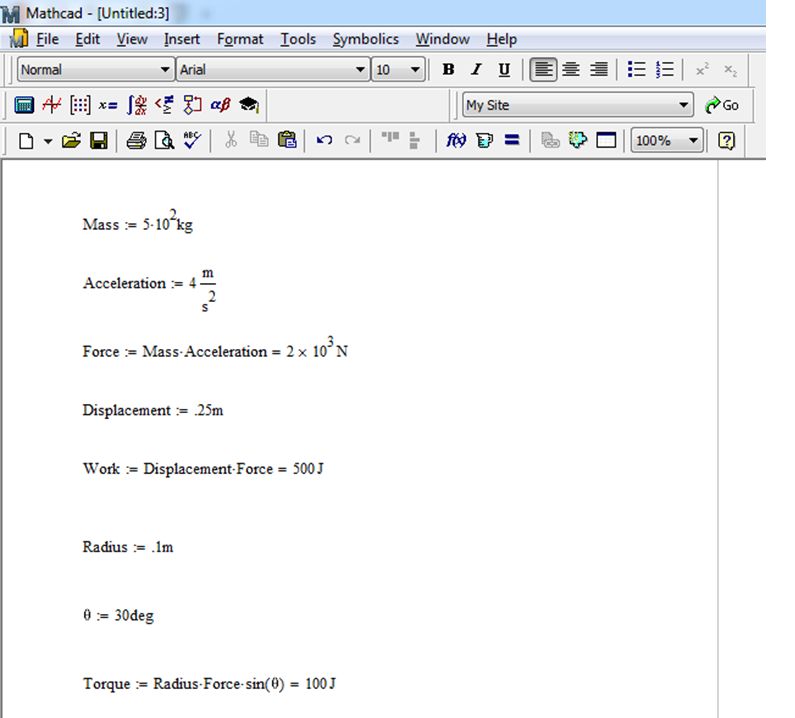
1. 左 单击,然后输入 Radius:.1m
2。在半径下方左键单击,然后输入 qCtrl + g:30
3。 左键单击,位于半径下方,然后输入 Torque:Radius * Force * sin(qCtrl + g)=
4。 左键单击,以使光标在θ= 30处位于30的右侧,然后键入 deg
注意:加deg前后的扭矩差。这是由于默认情况下计算以弧度为单位。当公式包含三角函数时,必须指定单位“度”。 Mathcad几乎所有内容都有默认单位,因此,最好确保Mathcad分配的单位实际上是您想要的单位。
步骤5:求解非孤立变量。
h2》
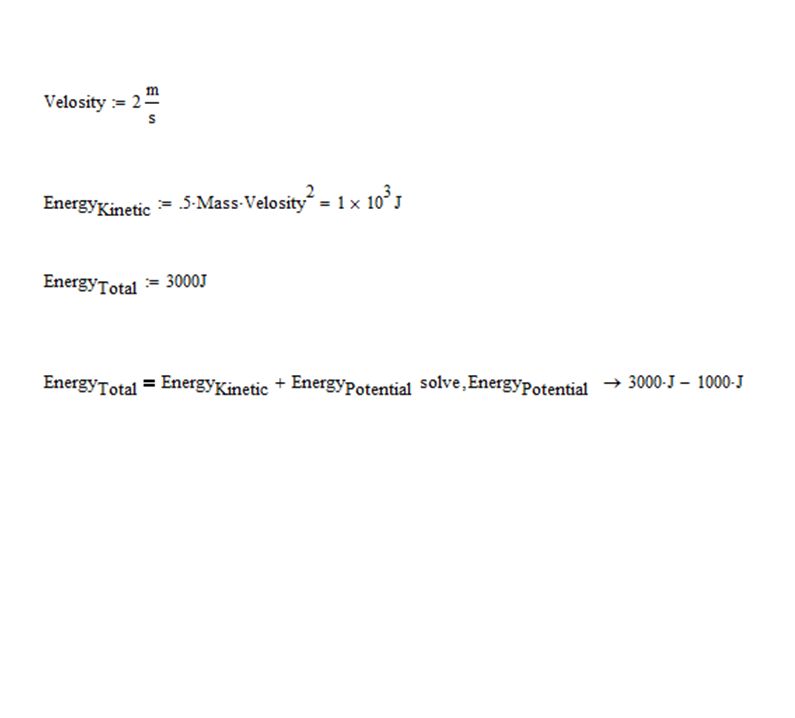
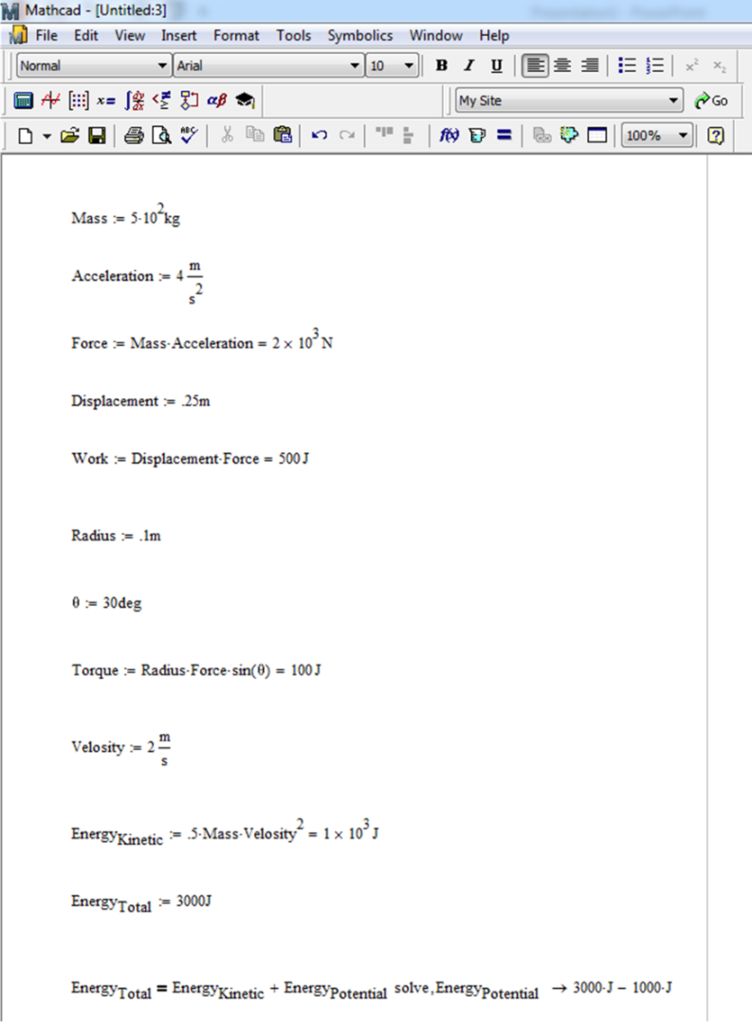
1。在扭矩方程式下方左键单击,然后输入力度:2m/s
2。 左键单击,然后输入 Energy.Kinetic:.5 * Mass * Velosity ^ 2 =
3。在动能方程式下方左键单击,然后键入 Energy.Total:3000J
4。键入 Energy.TotalCtrl = Energy.Kinetic + Energy.PotentialCtrl + Shift +。
注意:对于使用这种形式的布尔逻辑的非隔离变量。 Mathcad的此功能可以为用户节省通常用于隔离变量的代数时间。
现在,您已经创建了第一个Mathcad文档,您应该能够使用Mathcad解决任何基本的数学问题。您现在还拥有知识基础,使您能够进一步探索该程序。随着您的探索和能力的增强,您将成为经验丰富且称职的Mathcad用户。您还将开始看到越来越多的Mathcad程序应用程序,这只会给您带来更多的经验。谁知道,也许您有一天会成为撰写Mathcad教程的人!
责任编辑:wv
- 相关推荐
- Mathcad
-
非线性方程的求解2013-03-11 0
-
开关电源设计“利器”Mathcad使用技巧详解2018-10-08 0
-
labview求解非线性方程组2018-10-12 0
-
五点差分格式求解泊松方程并行算法的研究2008-11-20 712
-
微分方程式的建立与求解2009-09-30 2094
-
一种求解电大平台天线互耦的时域积分方程快速算法2009-10-29 371
-
求解时步有限元系统方程的改进非线性算法_刘慧娟2017-01-08 691
-
mathcad软件资料及应用2017-08-31 1159
-
三维泊松方程并行求解算法2017-11-17 1792
-
基于压缩存储技术求解压力Poisson方程的BICGSTAB算法2018-01-14 784
-
瞬态扩散方程求解方法研究2018-03-12 1061
-
声子BTE方程迭代求解在GPU上的并行加速方案2021-04-12 982
-
什么是微分代数方程?Matlab求解微分代数方程2023-07-19 2291
-
mathcad 在电子和电气工程中的应用2023-12-07 1979
-
节点电压方程的列写及求解方法2023-12-25 202
全部0条评论

快来发表一下你的评论吧 !

